Har du någonsin hamnat i den desperata situationen att av misstag radera viktiga textmeddelanden från din telefon? Oroa dig inte, du är inte ensam! Oavsiktlig radering av SMS är ett vanligt problem som många möter. Men få inte panik, för i den här artikeln kommer vi att presentera de olika lösningarna för att återställa dessa värdefulla förlorade meddelanden.
Oavsett om du använder en Samsung-smarttelefon, en iPhone eller en Android-telefon finns det enkla och effektiva metoder för att hitta de raderade textmeddelandena. Så gör dig redo att upptäcka några fantastiska tips och verktyg som hjälper dig att återställa dina förlorade SMS-meddelanden på ett ögonblick. Slösa inte mer tid och låt oss dyka in i världen av raderade SMS-återställning!
Innehållsförteckning
Oavsiktlig radering av SMS: ett vanligt problem

I vår digitala tidsålder, SMS har tagit en central plats i vår dagliga kommunikation. De fungerar som ett sätt att dela viktig information, värdefulla minnen och intima samtal. Tyvärr är ett av de vanligaste problemen som smartphoneanvändare möter oavsiktlig radering av SMS.
Detta kan hända av olika anledningar. Ibland kan en dåligt utförd uppdatering på din enhet radera några av dina filer, inklusive dina SMS-meddelanden. Andra gånger kan oavsiktlig rullning eller ett hanteringsfel leda till att viktiga meddelanden raderas. Oavsett orsak kan denna situation vara frustrerande, särskilt när de raderade meddelandena innehöll viktig information.
Lyckligtvis lämnar tekniken oss inte ensamma med detta problem. Det finns många lösningar för återställa raderade SMS. Dessa lösningar sträcker sig från återställning via ett Google Drive-konto för Android-enheter, till att använda specialiserad programvara som EaseUS MobiSaver, Droid Kit och FoneDog.
| problem | Lösning |
|---|---|
| Oavsiktlig radering av SMS | Använder återställningslösningar |
| Dåligt genomförd uppdatering | Användning av programvara för dataåterställning |
| Oavsiktlig rullning | Återställning via Google Drive (för Android) |
Det bör noteras att effektiviteten av dessa metoder kan variera beroende på flera faktorer, såsom din enhetsmodell, hur lång tid sedan meddelandet togs bort och vilken typ av data som raderades. Därför är det avgörande att välja den mest lämpliga metoden för din specifika situation.
Återställa raderade SMS på en Samsung smartphone: en detaljerad guide

Det är välkänt att Samsungs smartphones kommer med många funktioner. En av dem är möjligheten att återställa raderade SMS-meddelanden. Detta kräver dock en förutsättning: att ha en säkerhetskopia tillgänglig på ditt Samsung Cloud-konto. Om du tyvärr inte har en säkerhetskopia, oroa dig inte, vi kommer att utforska andra alternativ i följande avsnitt. För att återställa raderade SMS är det avgörande att din smartphone har aktiverat periodiska och frekventa säkerhetskopieringar.
På en Samsung-smarttelefon är det här säkerhetskopieringsalternativet faktiskt tillgängligt så snart du börjar använda enheten efter köpet. Detta är en funktion som, även om den ofta förbises, kan vara extremt användbar om textmeddelanden raderas av misstag.
Processen att återställa raderade SMS på Samsung
Så exakt hur gör du detta? Här är en steg-för-steg-guide som hjälper dig att navigera i SMS-återställningsprocessen på din Samsung-smarttelefon:
- Återställ smarttelefonen. Detta är det första steget, även om det kan verka kontraintuitivt. Oroa dig inte, detta steg är nödvändigt för att komma åt säkerhetskopian.
- Aktivera ditt nätverk eller anslut till Wi-Fi. En internetanslutning krävs för att komma åt din säkerhetskopia på Samsung Cloud.
- Gå till avsnittet Inställningar och logga in på ditt Samsung-konto med de referenser du använde på den tidigare telefonen. Det är viktigt att använda samma konto som användes för säkerhetskopieringen.
- När du väl är inloggad kommer du att se avsnittet i avsnittet Inställningar "Säkerhetskopiering av moln och enhet", där dina raderade meddelanden ska visas.
- Slutligen, tryck på knappen " Återställ " för att återställa dina tidigare raderade meddelanden. Återställningsprocessen kan ta lite tid, men det är värt det om dina textmeddelanden var viktiga.
Det är viktigt att notera att säkerhetskopiering och återställning av data kan variera beroende på vilken modell av din Samsung-smarttelefon. Men de flesta av de nyare modellerna följer en liknande process för raderad SMS-återställning.
Genom att följa dessa steg kommer du att kunna återställa dina värdefulla raderade meddelanden. Men som nämnts tidigare, om du inte har en säkerhetskopia tillgänglig på ditt Samsung Cloud, måste du utforska andra alternativ. Stanna hos oss, för i följande avsnitt kommer vi att utforska andra metoder för att återställa dina raderade SMS-meddelanden.
Att läsa >> iCloud-logga in: Så här loggar du in på iCloud på en Mac, iPhone eller iPad
Återställa raderade textmeddelanden på iPhone
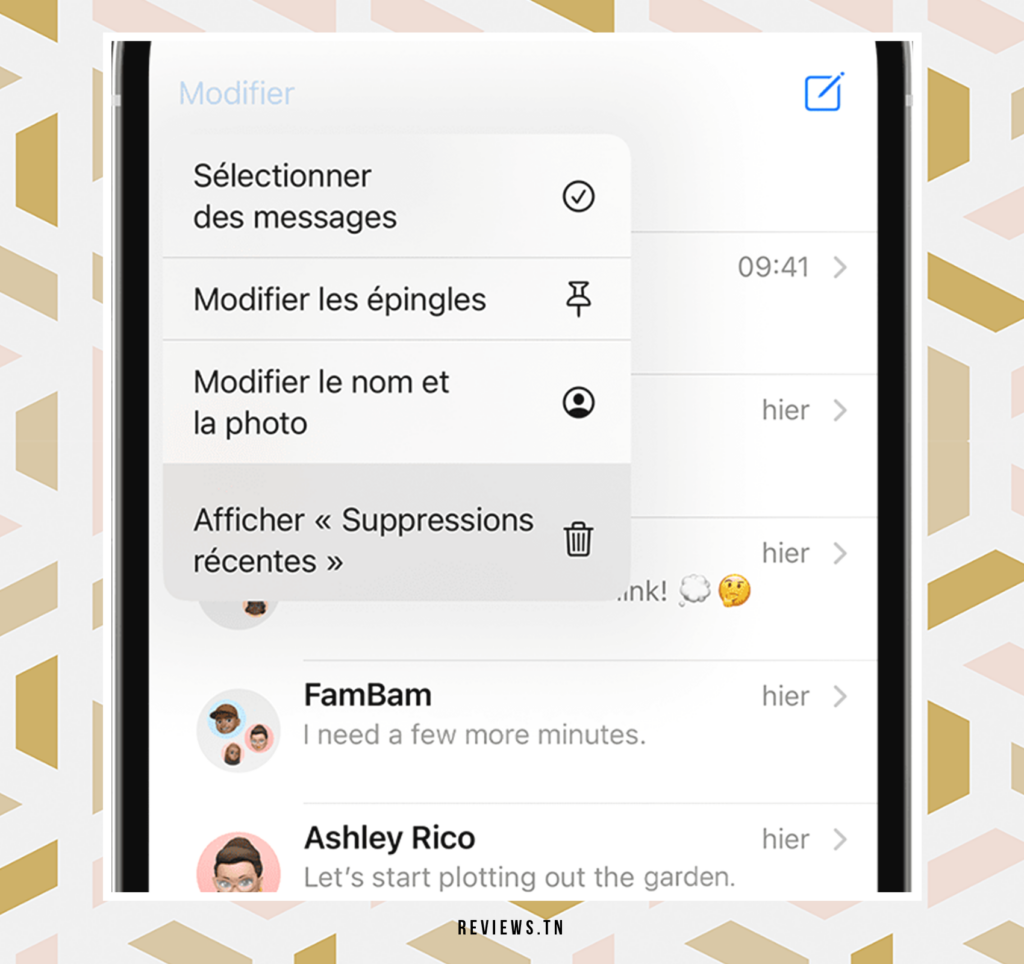
Att förlora ett viktigt meddelande kan vara en frustrerande upplevelse, särskilt om meddelandet har en speciell betydelse eller innehåller avgörande information. Lyckligtvis har iPhone-användare en enkel lösning till sitt förfogande. För dem som har blivit förkrossade av att se ett viktigt sms av misstag glida ner i den digitala avgrunden, här är en livlina.
Precis som ett skyddshelgon vakar över sina trogna, iOS 16 eller senare versioner ger funktionalitet som tillåter användare att ta igen sig SMS raderade. För att påbörja detta återställningsuppdrag måste du först bege dig till det utlovade landet, det vill säga avsnittet Meddelanden på iPhone. Där hittar du ett alternativ som heter "Redigera" som finns högst upp i avsnittet Meddelanden. Om du trycker på den kommer alternativet "Nyligen raderat" upp på din skärm som en fyr på natten.
I det här avsnittet "Nyligen borttaget" är det möjligt att se en lista över konversationer och meddelanden som nyligen har raderats. Det är som att alla dina förlorade meddelanden väntar på dig, redo att återställas. Du kan till och med kontrollera innehållet i meddelandena för att se till att det är de du vill återställa. När du har hittat dina förlorade meddelanden, välj dem och tryck på knappen "Återställ". Och det är det, dina meddelanden kommer att återställas till den vanliga inkorgen, som om de aldrig hade tagits bort.
Det är viktigt att notera att den här funktionen endast är tillgänglig med iOS 16 eller senare versioner. Om ditt system inte är uppdaterat rekommenderar vi att du uppgraderar det för att använda det här alternativet. Dessutom lagrar iPhone bara raderade meddelanden i 40 dagar. Efter denna period raderas meddelandena permanent. Så det är avgörande att agera snabbt om du inser att du har raderat ett viktigt meddelande.
Sammanfattningsvis är det en ganska enkel process att återställa raderade textmeddelanden på iPhone om du har rätt version av iOS. Detta är en av många anledningar till varför iPhone-användare är lojala mot detta märke. Så nästa gång du av misstag raderar ett meddelande, kom ihåg: allt är inte förlorat. Du har fortfarande möjlighet att återställa dina värdefulla SMS-meddelanden.
Att läsa >> Hur kommer du åt din Orange brevlåda enkelt och snabbt?
Återställa raderade SMS på en Android-smartphone med Google Drive
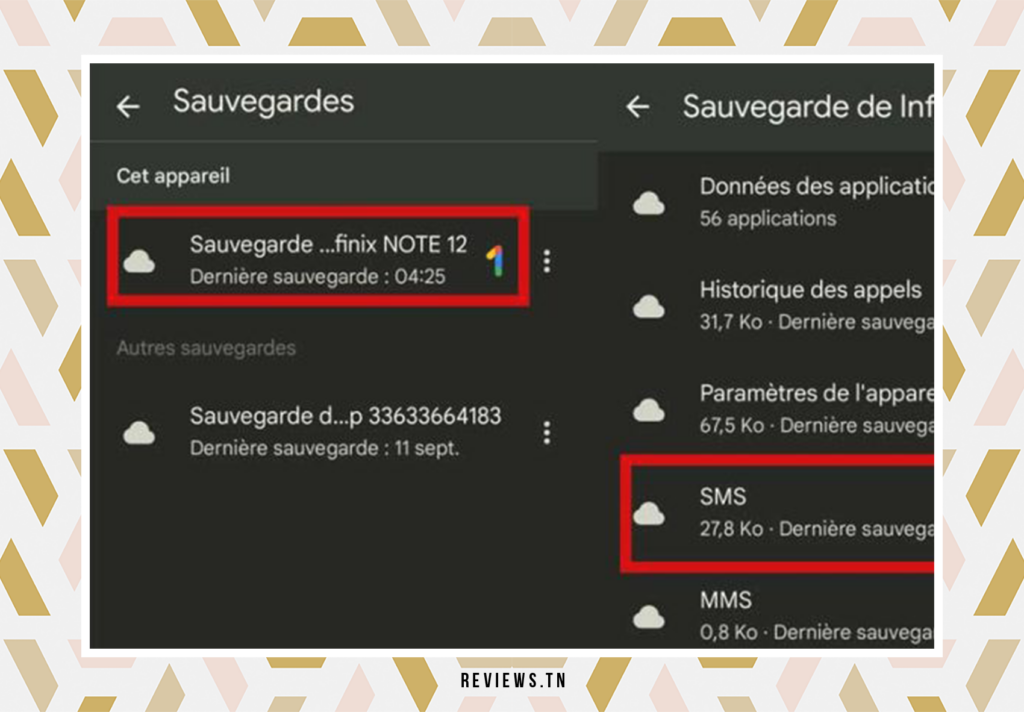
Det är välkänt att textmeddelanden kan vara värdefulla vittnen till delade stunder, professionella möten eller helt enkelt dagliga samtal. När ett SMS raderas av misstag kan det därför vara avgörande att återställa det. På en Android-smarttelefon är ett av de enklaste sätten att återställa raderade SMS-meddelanden att använda Google Drive.
Observera att den här metoden endast är effektiv om du har aktiverat synkroniseringen av dina SMS med Google Drive innan du raderar dem. Om så är fallet, har varje konversation, varje ord som utbyts, varje minne som delas via SMS sparats automatiskt på ditt Drive-konto. Det är som att du har en tyst väktare som värdesätter dina minnen åt dig.
Föreställ dig för ett ögonblick att du av misstag har raderat ett viktigt meddelande. En känsla av panik övervinner dig, men du kommer ihåg att du synkroniserade dina textmeddelanden med Google Drive. En lättnadens suck sköljer över dig. Du vet att du kan få tillbaka detta värdefulla meddelande. Här är hur :
- Återställa din Android-enhet. Det är som att du ger det nytt liv, samtidigt som du bevarar din data.
- Konfigurera enheten genom att logga in på ditt Google-konto, samma konto där SMS-säkerhetskopian gjordes. Det är som att gå tillbaka till en specifik tidpunkt, precis innan sms:et raderades.
- På Google Drive trycker du på skydda för att återställa SMS. Som magi återställs dina raderade meddelanden.
Det är viktigt att notera att den här metoden bara fungerar om synkronisering med Google Drive var på plats innan du raderade meddelanden. Om inte, oroa dig inte, det finns andra metoder för att återställa dina raderade SMS-meddelanden, som vi kommer att täcka i följande avsnitt.
För att se >> Varför föredrar WhatsApp framför SMS: Fördelarna och nackdelarna att veta
Återställa ditt raderade SMS med EaseUS MobiSaver
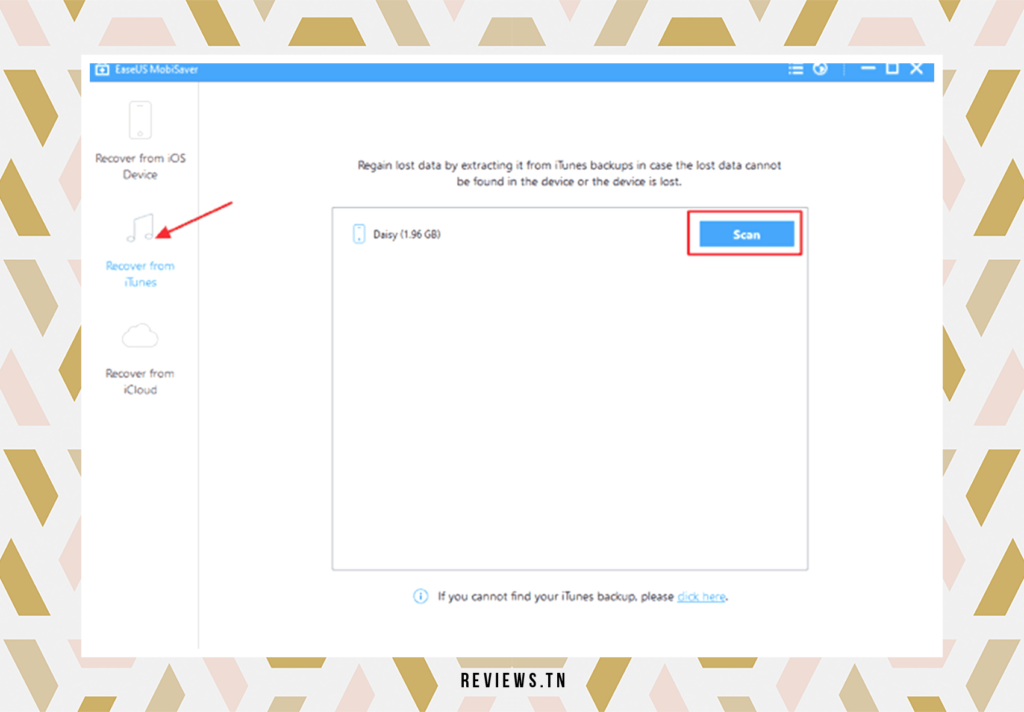
Föreställ dig det här: du raderade oavsiktligt ett viktigt meddelande på din smartphone. Du känner dig hjälplös, men oroa dig inte! Det finns en lösning: EaseUS MobiSaver. Denna professionella och pålitliga mjukvara för mobil dataåterställning är ofta användarnas sista utväg, men den visar sig vara en riktig räddare i nöd.
Oavsett om dina värdefulla minnen i bilder eller filmer har försvunnit, eller om du har förlorat viktiga kontakter eller viktiga SMS-meddelanden, är EaseUS MobiSaver här för att hjälpa dig. Och den goda nyheten är att det fungerar även om du inte har en säkerhetskopia av ditt SMS.
Den första fördelen med EaseUS MobiSaver är selektiv återhämtning. Du behöver inte återställa alla raderade objekt. Du kan förhandsgranska och välja de meddelanden du vill återställa. Det är som att du har möjligheten att gå tillbaka och ångra bara de raderingar du ångrar.
Dessutom stöder denna programvara återställning av olika typer av meddelanden. Oavsett om du använder iMessage eller WhatsApp kan EaseUS MobiSaver återställa dina konversationer. Detta är en värdefull egenskap, särskilt i vår moderna värld där meddelandekommunikation har blivit så vanligt.
Kompatibilitet är en annan stark punkt med EaseUS MobiSaver. Oavsett om du är en Android- eller Apple-användare kan denna programvara hjälpa dig att återställa dina raderade SMS-meddelanden. Den kan till och med återställa raderade SMS från iPhone-modeller ovanför iPhone 7, inklusive iPhone 13, 12, 11, XR och XS.
En annan viktig punkt: snabbhet och säkerhet. EaseUS MobiSaver är snabbt och säkert att återställa raderade SMS-meddelanden. Ju snabbare du agerar för att återställa dina SMS-meddelanden, desto större är chanserna för en framgångsrik återhämtning. Och kom ihåg att den här programvaran aldrig tar bort eller ersätter innehåll på din mobiltelefon.
Slutligen kan EaseUS MobiSaver återställa SMS från smarttelefonens interna minne och SIM-kort. Oavsett var dina meddelanden lagrades går de inte förlorade för alltid.
Sammanfattningsvis EaseUS MobiSaver är en komplett lösning för att återställa ditt raderade SMS. Det är lätt att komma åt, säkert, snabbt och viktigast av allt, det ger dig kontroll över vad du vill återställa. Så, nästa gång du av misstag raderar ett meddelande, glöm inte EaseUS MobiSaver.
Upptäck >>Topp: 10 gratis engångsnummertjänster för att ta emot sms online
Återställa raderade SMS med Droid Kit och FoneDog
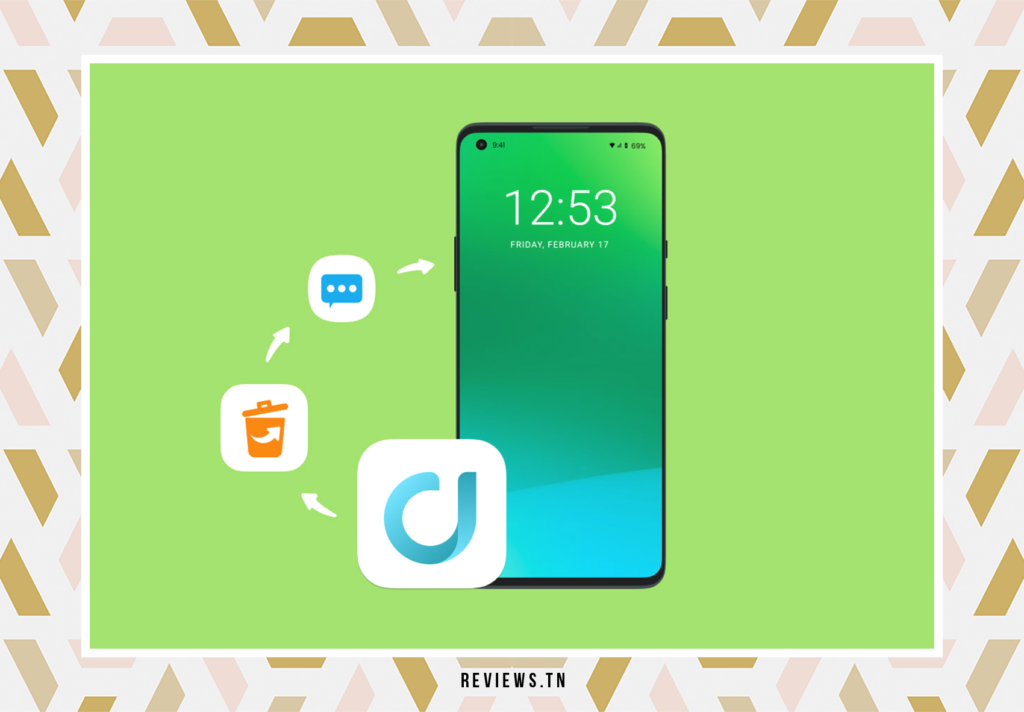
Att förlora värdefulla textmeddelanden kan ofta orsaka oro, särskilt när dessa meddelanden innehåller viktig information. Som tur är kan verktyg som t.ex Droid Kit et Fonedog finns här för att hjälpa oss att lösa det här problemet.
Föreställ dig ett scenario där en programuppdatering raderar en meddelandemapp som innehåller viktiga bilagor. Det är där Droid Kit Denna fiffiga programvara kan hitta de förlorade mapparna och återställa bilagor. Allt görs i tre enkla steg, vilket gör det som kunde ha varit en katastrof till ett enkelt bakslag.
Å andra sidan, Fonedog är ett annat måste-ha-verktyg för raderad SMS-återställning. Denna programvara är inte begränsad till bara en typ av enhet. Oavsett om du är en iPhone- eller Android-användare kan FoneDog återställa dina förlorade meddelanden. Dessutom är det enkelt att installera FoneDog. Ladda bara ner, installera och aktivera den på din smartphone, utan att behöva en internetanslutning eller en dator. En sann mobildataräddare till hands.
Kort sagt, oavsett om du av misstag raderat textmeddelanden eller förlorade meddelanden efter en programuppdatering, verktyg som Droid Kit et Fonedog är här för att förvandla din SMS-återställningsupplevelse till en enkel och stressfri process. Så nästa gång du desperat söker efter raderade meddelanden på din smartphone, kom ihåg att dessa verktyg är här för att hjälpa.
Läs också >> Lista: 45 bästa korta, glada och enkla födelsedags-SMS
Slutsats
I slutändan kan det vara en oroande situation att förlora textmeddelanden, särskilt när dessa meddelanden innehåller viktig information eller värdefulla minnen. Men det är tröstande att veta det modern teknik erbjuder en lösning på detta till synes svårlösta problem.
Den digitala tidsåldern har utrustat oss med geniala sätt att återställa de förlorade textmeddelanden, antingen genom de inbyggda alternativen i din smartphone eller genom att använda professionell programvara som t.ex. EaseUS MobiSaver, Droid Kit et Fonedog. Dessa verktyg, som verkar vara resultatet av teknisk magi, är i själva verket resultatet av år av forskning och utveckling inom IT.
Vilken lösning du än väljer är det avgörande att agera snabbt. Varje minut räknas när du försöker återställa raderade SMS-meddelanden. Detta beror på att ju längre du väntar, desto mer sannolikt kommer den raderade informationen att skrivas över av ny data. Så om du befinner dig i denna olyckliga situation, tveka inte att använda de tidigare nämnda lösningarna.
I slutändan är tekniken här för att göra våra liv enklare och lösa våra problem. Och förlorade SMS är inte ett undantag från denna regel. Så misströsta inte om du av misstag raderar viktiga meddelanden. Det finns alltid hopp.
För att återställa raderade textmeddelanden på en Samsung-smarttelefon måste du ha en säkerhetskopia tillgänglig från ditt Samsung Cloud-konto. Om du inte har en säkerhetskopia måste du hitta ett annat alternativ.
För att återställa raderade textmeddelanden på iPhone kan du följa dessa steg: gå till avsnittet Meddelanden, tryck på "Redigera", välj "Nyligen borttagna", välj meddelanden som ska återställas och tryck sedan på "Återställ".
För att återställa raderade textmeddelanden på en Android-smarttelefon kan du använda Google Drive om du har aktiverat det. Innan du kan återställa SMS-meddelanden från Google Drive måste du ha säkerhetskopierat dem först. Den bästa lösningen är att synkronisera din enhet med Google Drive eller manuellt säkerhetskopiera alla dina SMS-meddelanden.



